Чаще всего вопросом как переключить видеокарту на ноутбуке с intel на nvidia задаются геймеры. Потому что в играх, где требуется производительность пользоваться слабой «карточкой» просто не уместно.
Рассматриваем проблему и способы её решения.
Разбор проблемы
Итак, слабая видеокарта является в ноутбуке интегрированной. Более сильная идёт дискретной, что вполне логично. Основывается проблема на следующем факте: при нормальных условиях нагрузка на дискретную видеокарту не нужна, но всё равно присутствует. Поэтому в ноутбуках было решено разделить карточки и реализовать инструмент переключения.
Причина
Если углубиться в вопрос использования двух видеокарт, то получается, что интегральная работает по принципу: слабая, но достаточно для системы. На ней можно смотреть фильмы и теоретически даже играть (в самые простые игрушки на flash или java). А вот дискретная видеокарта всегда мощнее.
Платить за производительность приходится нагревом. А следствием нагрева является последующее повреждение компонентов. Чтобы впустую не держать нагрузку на карточке nvidia разработчики сделали её включаемой. Проблема возникла в тот момент, когда механизм включения стал неочевидным. Увы, он не автоматизирован.
Яркий пример: Ноутбук ASUS xc540s вмещает 2 видеокарты по 1Гб. Но они не настроены в SLI или на совместную работу. Одна из них Intel HD Graphics, а вторая Nvidia GeForce 410m (зависит от ревизии ноутбука). Переключение карточки с точки зрения системы не оправдано и без «шаманских бубнов» GeForce вообще не используется. Такая вот защита от перегрева.
Зачем решать?
Не отрываясь от названного примера хочется сразу сказать, что Dark Souls 2 (Scholar of the First Sin) идёт на интегральной карточке с частотой кадров 20, а на «внешней» при 60. Т.е. дискретная видеокарта на порядок производительнее и игры стоит запускать именно на ней.
Способы переключения
Выделяется несколько вариантов для переключения, которые делятся в зависимости от реализации подхода. Одни из них просты и понятны. Другие же сложные, но есть ситуации, когда без них не обойтись.
Этими способами являются:
- отключение интегральной карты в BIOS;
- переключение от управления приложением;
- настройка драйвера NVIDIA;
- отключение интегральной карты в системе.
Не сложно заметить, что пара способов по сути дублируют друг-друга. Увы, практика неоднократно доказывала, что такое дублирование может быть единственным решением. В редких случаях в обход отключения в системе HD Graphics будет использоваться для от рисовки игр.
Примечание: Всегда стоит помнить 2 важные вещи. Первая: без драйвера интегральной карточки дискретная может отказаться запускаться или устанавливаться. Вторая: Драйвера всегда должны быть в обновлённом состоянии. Для обновления порой следует включать элемент обратно.
Системный
Простейшим из вариантов является полное отключение Intel HD Graphics в диспетчере задач. В таком случае система перестанет реагировать на эту карту и будет работать с nvidia. Делается это следующим образом:
- Запустить «Диспетчер устройств».
- В разделе «Видеоадаптеры» выбрать тот, который требуется отключить.
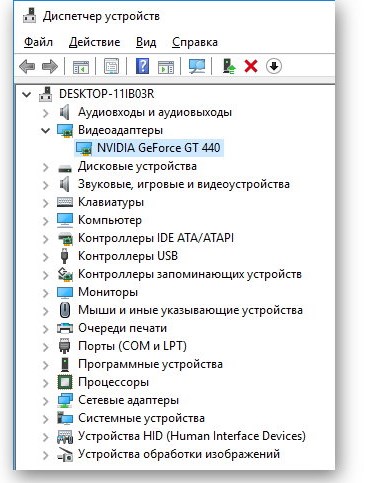
- Нажать по нему правой кнопкой мыши и выбрать пункт «Отключить».
Примечание: гарантий данный подход не даёт. Чаще всего Windows 10 включает карту обратно при загрузке. Поэтому лучше сочетать вариант вместе с отключением в BIOS.
Драйвер видеокарты
Этот способ куда как привычнее для пользователей. Потребуется запустить программу правления Nvidia. В ней можно поставить приоритет использования для ГПУ. Как общий, так и для конкретных программ. Находятся эти пункты в разных местах.
Общий приоритет выставляется следующим образом:
- Открыть раздел «Управление параметрами 3D».
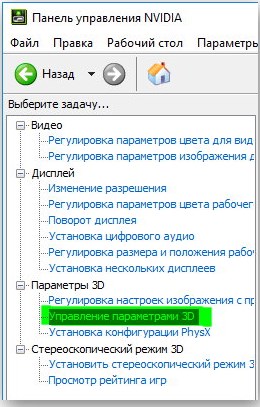
- Найти первую строчку «CUDA – графические процессоры».
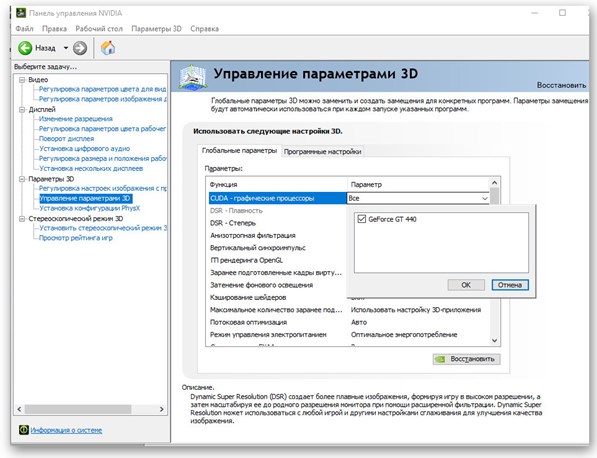
- Нажав на эту кнопку можно увидеть список графических процессоров. При наличии нескольких можно убрать/добавить отметки на необходимых. Если установить графический процессор от Nvidia, то это может решить проблему переключения.
Несовершенство: Увы, данное решение обладает низким приоритетом. В контекстном меню Windows 10 есть пункт «запустить с…», где выбирается графический процессор. Этот пункт игнорирует любые настройки драйвера.
А вот, чтобы задать приоритет для конкретного приложения нужно:
- Открыть аналогичное окно, но перейти во вкладку «Программные настройки».
- Выбрать программу. Это можно сделать в списке, либо нажав «Добавить». При этом потребуется указать расположение исполняемого файла игры.
- В этом случае параметры «CUDA» устанавливаются хирургически, для конкретной программы.
Недостаток: Аналогичен описанному выше. Эта настройка при постоянном сбросе приоритетов в системе будет создавать проблему.
Контекстное меню
Этот способ проще. Но он тоже не даёт 100% гарантии переключения. Особенно, когда игра, не поддерживаемая в ОС, запускается её стандартными средствами. Для этого потребуется:
- Нажать правой кнопкой мыши на ярлыке игры.
- Выбрать пункт «запустить с графическим процессором».
- Выбрать видеокарту с которой выполняется запуск.
Примечание: даже при наличии несколько VGA этот способ может не сработать. Дело в том, что опция присутствует не во всех билдах (версиях) операционной системы.
Отключить Intel в BIOS
Поскольку интегральная карта является элементом, выключаемым (но не снимаемым), то её можно отключить и в BIOS. Данный способ сложнее остальных, поскольку пользователю нужно точно знать, что он делает. Выполняется следующее:
- Перезагрузить ноутбук и войти в BIOS.
- В разделе «Advanced» или «Chipset» выбирается пункт VGA.
- Он переключается на противоположное значение, либо на «disable».
Отключив драйвер таким образом есть вероятность превратить ноутбук в «чёрный ящик». Система будет загружаться при выключенном экране.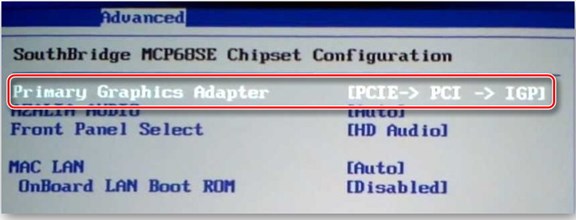
Увы, данный подход обладает ситуативным применением. То есть, в некоторых моментах он является единственным возможным решением.